คำแนะนำ: ติดตั้ง Ubuntu Touch บนโทรศัพท์ Android
เผยแพร่แล้ว: 2021-09-01การแทนที่ระบบปฏิบัติการ Android ด้วย Ubuntu Touch ที่เน้นความเป็นส่วนตัวบนสมาร์ทโฟนของคุณหมายถึงการทิ้งสิ่งที่อยู่เบื้องหลังไว้มากมาย คุณจะละทิ้งการติดตามทุกหนทุกแห่งและการวัดและส่งข้อมูลทางไกลของ Android OS แต่คุณจะสูญเสียการเข้าถึงแอปทั้งหมดยกเว้นแอปพื้นฐานที่สุด และไม่มี Whatsapp
Android เป็นระบบปฏิบัติการมือถือที่พัฒนาแล้ว ซึ่งทำงานบนอุปกรณ์มากกว่า 2.5 พันล้านเครื่องทั่วโลก Play Store ของ Google มีแอปประมาณ 3 ล้านแอป โดยมีอย่างน้อยหนึ่งแอปสำหรับทุกกรณีที่เป็นไปได้ที่คุณจะจินตนาการได้
ในทางตรงกันข้าม Ubuntu Touch มีผู้ใช้ประมาณ 10,000 ราย (ผู้พัฒนาไม่ทราบจริง ๆ เนื่องจากไม่มีการวัดระยะไกลในระบบปฏิบัติการ) และร้านค้าแบบเปิดมีหน้าร้านซึ่งมีสินค้าถึง 1,139 รายการ ซึ่งส่วนใหญ่เป็นเว็บแอป
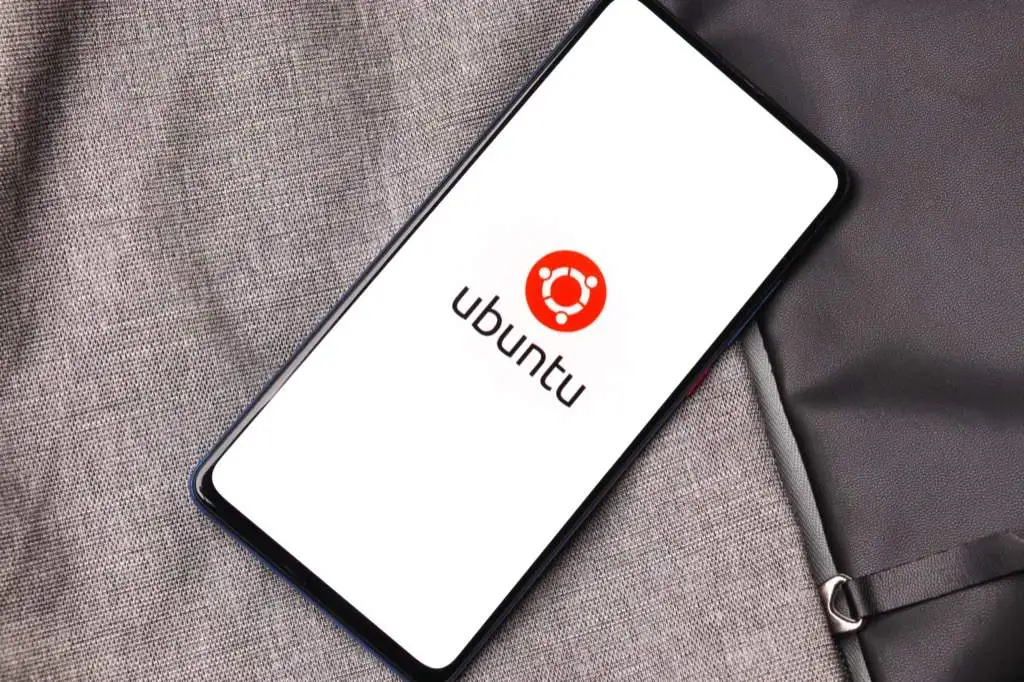
ระบบปฏิบัติการยังอยู่ในช่วงเบต้า แม้ว่าสิ่งต่าง ๆ ส่วนใหญ่จะทำงานอย่างสม่ำเสมอ แต่ประสบการณ์ของคุณอาจแตกต่างกันไป ดังที่กล่าวไว้ ไม่มีทางที่จะติดตั้ง Whatsapp บนอุปกรณ์ Ubuntu Touch และแอพยอดนิยมอื่น ๆ มากมายก็หายไป
ใช้เวลาในการตรวจสอบฟอรัมและช่อง Telegram เพื่อฟังประสบการณ์ของผู้อื่นเกี่ยวกับระบบปฏิบัติการ แล้วตัดสินใจ
โทรศัพท์ของคุณเข้ากันได้กับ Ubuntu Touch หรือไม่
ใช้งานโทรศัพท์มือถือมากกว่า 24,000 รุ่นจาก 1,300 แบรนด์ Android มีอยู่ทั่วไปทุกหนทุกแห่ง Ubuntu Touch จะทำงานบน 60 เท่านั้น และสำหรับส่วนใหญ่ OS นั้นยังคงถูกนับเป็นงานที่กำลังดำเนินการอยู่
มีรายการให้เลือกเพื่อให้แน่ใจว่าโทรศัพท์ของคุณอยู่ในนั้น เมื่อคุณพบรุ่นโทรศัพท์ของคุณแล้ว ให้เลือกรายการเพื่อตรวจสอบสถานะการพัฒนาในปัจจุบัน
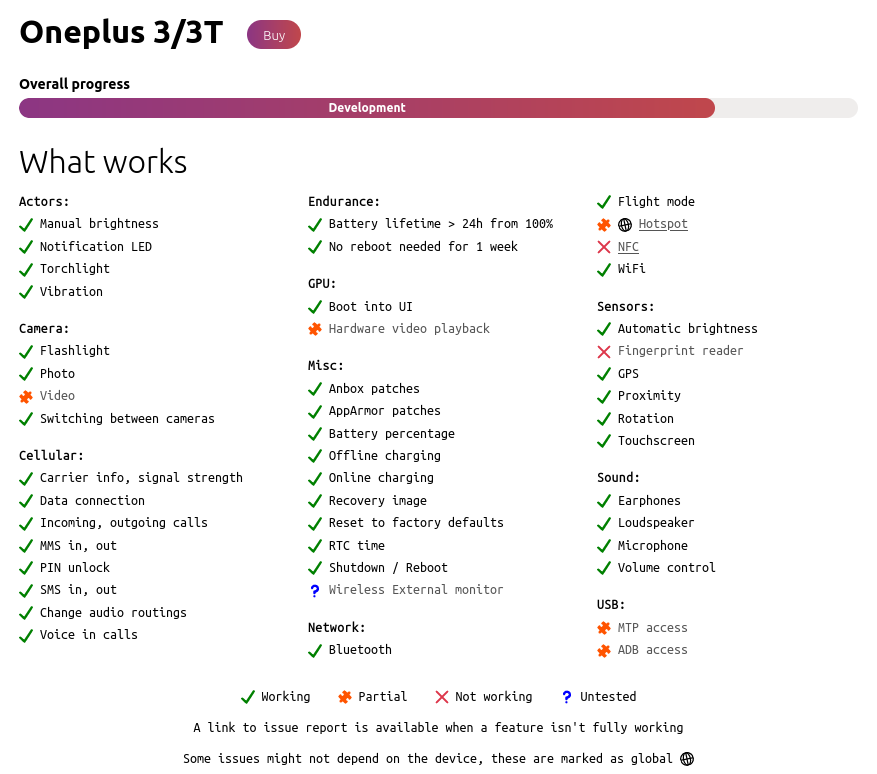
ตัวอย่างเช่น การจดจำ NFC และลายนิ้วมือไม่ทำงานบน Oneplus 3 และทั้งการบันทึกวิดีโอและการเล่นเป็นหย่อม ๆ สำหรับสิ่งที่คุ้มค่า ผู้เขียนคนนี้ใช้ Ubuntu Touch บน Oneplus 3 มานานกว่าหนึ่งปีแล้ว และมันยอดเยี่ยมมาก จริงๆ.
หากโทรศัพท์ของคุณอยู่ในรายการ และคุณคิดว่าคุณสามารถใช้งานระบบปฏิบัติการในสถานะปัจจุบันได้ ให้ไปยังขั้นตอนถัดไป
ซื้อสาย USB ใหม่
สาย USB ที่คุณใช้ชาร์จโทรศัพท์ในชั่วข้ามคืนและบางครั้งการถ่ายโอนไฟล์มีเดียอาจใช้ไม่ได้กับงาน ระหว่างขั้นตอนการติดตั้ง โปรแกรมติดตั้งจะเขียนข้อมูลจำนวนมหาศาลไปยังหน่วยความจำภายในของโทรศัพท์และมีความละเอียดอ่อน มาก
ปัญหาการติดตั้งส่วนใหญ่สามารถแก้ไขได้โดยเปลี่ยนสาย USB เป็นสายใหม่จากโรงงาน ดังนั้นจึงควรเตรียมสายให้พร้อมก่อนเริ่มใช้งาน
ตรวจสอบให้แน่ใจว่าโทรศัพท์ของคุณได้รับการอัปเดตอย่างสมบูรณ์
การอัปเดตระบบปฏิบัติการที่คุณกำลังจะโจมตีอาจดูขัดกับสัญชาตญาณ แต่เพื่อให้ทุกอย่างเป็นไปด้วยดี สิ่งสำคัญคือคุณต้องใช้ Android เวอร์ชันล่าสุด
เข้าสู่เมนูการตั้งค่าของคุณ แตะที่ ระบบ จากนั้นเลือก การอัปเดตระบบ หากมีการอัปเดตให้ดาวน์โหลดและติดตั้ง
เปิดใช้งานโหมดนักพัฒนาซอฟต์แวร์บนอุปกรณ์ Android ของคุณ
โหมดนักพัฒนาซอฟต์แวร์ถูกซ่อนไว้ตามค่าเริ่มต้นในอุปกรณ์ Android เนื่องจากมีการตั้งค่าที่สามารถใช้เพื่อสร้างความเสียหายให้กับระบบของคุณ หรือแม้กระทั่งให้คุณ (ช็อกและสยองขวัญ) ทำตามขั้นตอนแรกเพื่อเปลี่ยนระบบปฏิบัติการโดยสิ้นเชิง
หากต้องการเปิดใช้งานโหมดนักพัฒนาซอฟต์แวร์ ให้ทำตามขั้นตอนด้านล่าง คุณยังสามารถอ่านข้อมูลเพิ่มเติมจากเว็บไซต์ Google เพื่อดูคำแนะนำเกี่ยวกับ Android เวอร์ชันต่างๆ ได้
- เข้าสู่เมนูการตั้งค่า
- เลือก เกี่ยวกับโทรศัพท์
- ค้นหา หมายเลขบิล ด์
- แตะ Build Number ซ้ำๆ (ปกติ 7 ครั้ง) จนกว่าคุณจะเห็นข้อความ คุณเป็นนักพัฒนาแล้ว!
คุณไม่ใช่นักพัฒนา ตัวจริง เว้นแต่คุณจะเป็นก่อนเริ่มใช้งาน แต่คุณจะพบว่าขณะนี้มีเมนูใหม่ในระบบ ส่วนของการตั้งค่า มันถูกเรียกว่า Developer Options และเป็นที่ที่ตัวเลือกระบบที่ยอดเยี่ยมและอันตรายทั้งหมดอาศัยอยู่

ดาวน์โหลดและเรียกใช้ตัวติดตั้ง
ตัวติดตั้ง Ubuntu Touch สามารถเรียกใช้จาก Windows หรือ Mac บน Linux สามารถเรียกใช้ได้ทันทีหรือเป็นแอพอิมเมจ หากคุณโชคดีพอที่จะเป็นผู้ใช้ Ubuntu ก็มีไฟล์ .deb
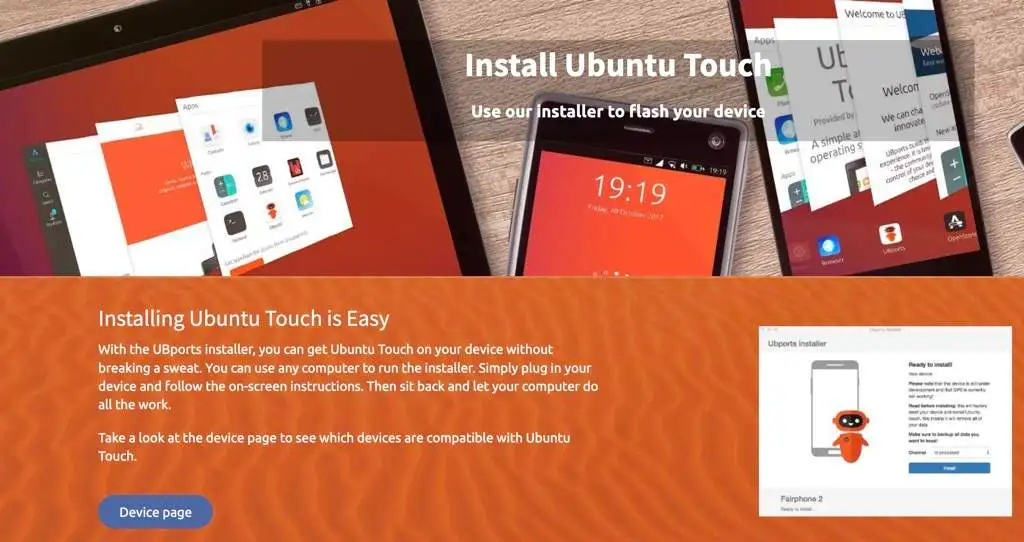
ดาวน์โหลดเวอร์ชันสำหรับระบบปฏิบัติการเดสก์ท็อปของคุณ คุณอาจต้องติดตั้งโปรแกรมติดตั้งก่อนจึงจะสามารถเรียกใช้ได้ ทั้งนี้ขึ้นอยู่กับเวอร์ชันที่คุณเลือก ไม่ต้องกังวล คุณจะต้องเปิดใช้งานมันเพียงครั้งเดียว และคุณสามารถถอนการติดตั้งตัวติดตั้งได้ตลอดเวลาเมื่อคุณใช้มันเพื่อติดตั้ง Ubuntu Touch
เมื่อติดตั้งโปรแกรมติดตั้งแล้ว ให้เลือกจากเมนูเริ่มต้นของคุณ
ทำตามคำแนะนำ
เมื่อโปรแกรมติดตั้งทำงาน ให้เสียบอุปกรณ์ของคุณเมื่อถูกถาม จากนี้ไป คุณจะต้องปฏิบัติตามคำแนะนำบนหน้าจอ
โปรแกรมติดตั้ง UBPorts ควร ตรวจหาอุปกรณ์ของคุณโดยอัตโนมัติ หากไม่เป็นเช่นนั้น ให้เลือกโทรศัพท์ของคุณจากรายการดรอปดาวน์
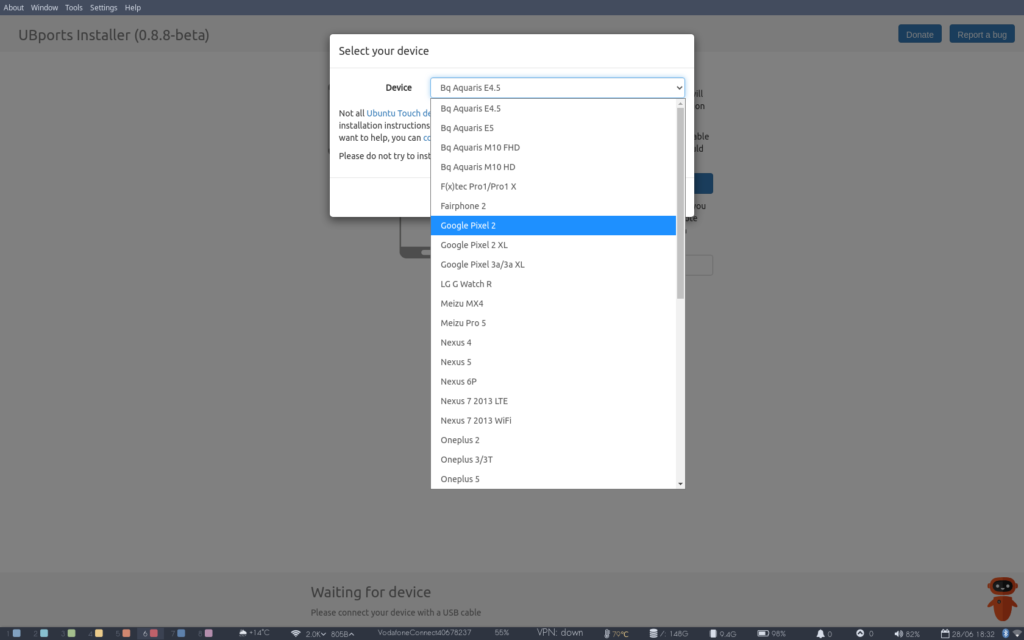
จากนั้นคุณจะเห็นเมนูแบบเลื่อนลงอีกรายการหนึ่ง โดยถามว่าคุณต้องการติดตั้งระบบปฏิบัติการใด – มีเพียงตัวเลือกเดียวเท่านั้นคือ Ubuntu Touch
การคลิกติดตั้งจะนำไปสู่หน้าจออื่นพร้อมกับรายการดรอปดาวน์อื่น อันนี้มีตัวเลือกของแท้และคุณจะได้รับแจ้งให้เลือก ช่อง ที่คุณต้องการติดตั้ง ตัวเลือกต่างๆ ได้แก่ เสถียร, Release Candidate (RC), Edge หรือ Developer (devel)
ขึ้นอยู่กับว่า Ubuntu Touch อยู่ที่ไหนในวงจรการเปิดตัว สิ่งอื่นที่ไม่ใช่ความ เสถียร มักจะไม่เสถียร มาก
เลือก เสถียร และตัดสินใจว่าคุณต้องการลบข้อมูลผู้ใช้ของคุณหรือไม่ เลือก ถัด ไป
รีบูตเป็น Bootloader และข้ามนิ้วของคุณ...
เมื่อปิดเครื่อง ให้กด Volume Up + Power ค้างไว้ จากนั้นกด Continue บนตัวติดตั้ง คีย์ผสมอาจแตกต่างกันไปตามอุปกรณ์ของคุณ อย่างไรก็ตาม UBPorts จะแสดงรูปภาพของสิ่งที่คุณต้องทำ
โปรแกรมติดตั้งจะดาวน์โหลดไฟล์ที่จำเป็น จากนั้นกู้คืนแฟลชและอิมเมจสำหรับบูต
รีบูตเป็นการกู้คืนและรีบูตอีกครั้ง
หากทุกอย่างเป็นไปด้วยดี คุณจะได้รับแจ้งให้รีบูตการกู้คืนใหม่โดยกดปุ่ม เปิด ปิด และ ลง อีกครั้ง การกดแป้นพร้อมกันอาจแตกต่างกันไปขึ้นอยู่กับอุปกรณ์ของคุณ
ทันทีที่โทรศัพท์ของคุณรีบูตเป็นโหมดการกู้คืนใหม่ โปรแกรมติดตั้งจะดาวน์โหลด Ubuntu Touch และส่งไฟล์ไปยังอุปกรณ์ของคุณ กระบวนการนี้ใช้เวลาประมาณสิบนาที
นี่คือจุดที่การติดตั้งจะล้มเหลวหากสาย USB ของคุณอยู่ในสภาพที่ไม่สมบูรณ์
หลังจากเสร็จสิ้น โทรศัพท์ของคุณจะรีบูตโดยไม่ต้องป้อนข้อมูลใดๆ เพิ่มเติม
ถอดปลั๊กและอัปเดต
ณ จุดนี้ คุณสามารถถอดปลั๊กโทรศัพท์ของคุณ
หน้าจอจะแสดงโลโก้ UBPorts และแจ้งให้คุณทราบว่ากำลังติดตั้งการอัปเดต ขั้นตอนนี้ใช้เวลาประมาณห้านาที ชงชาสักถ้วยหรือจัดระเบียบให้เรียบร้อย
โทรศัพท์ของคุณจะรีบูตอีกครั้ง ขอแสดงความยินดี คุณกำลังใช้งาน Ubuntu Touch บอกเพื่อนของคุณเกี่ยวกับเรื่องนี้ใน WhatsApp
โอ้. รอ.
